Les applications et les processus sur un système Windows 10 n’ont pas toujours le nom le plus convivial. Souvent, vous verrez des applications ou des processus en cours d’exécution et vous devrez rechercher leur nom sur Google pour vérifier s’ils devraient être là, s’ils sont sûrs ou si vous devez exécuter une analyse très approfondie du système.
Si vos tentatives d’arrêter votre système Windows 10 sont bloquées par une application appelée Elara et que vous voyez qu’elle est associée au processus ApntEX.exe dans le gestionnaire de tâches, vous voudrez peut-être savoir d’où il vient et s’il est temps pour une nouvelle installation. .
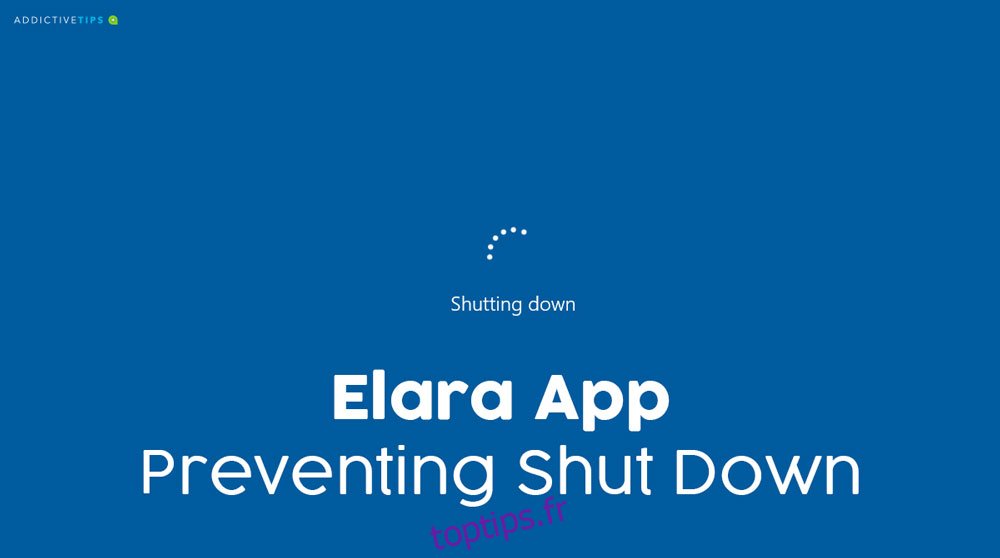
Table des matières
Appli Elara
L’application Elara est une application pour contrôler le pavé tactile. Vous trouverez cette application fonctionnant sur des ordinateurs portables. L’application Elara est installée par divers fabricants d’ordinateurs portables et ils sont tous capables de l’utiliser car, bien que le fabricant soit différent, par exemple Dell, HP, Lenovo, etc., ils finissent souvent par utiliser le même matériel dans leurs produits. Cela signifie à son tour qu’ils peuvent souvent partager ou utiliser les mêmes applications pour gérer les composants matériels. L’application Elara est l’une de ces applications.
Techniquement parlant, cette application n’est pas présente sous ce nom sur les nouveaux ordinateurs portables. Des fabricants comme Dell, HP, etc., l’ont renommé et vous ne le verrez pas souvent. Souvent, cela ne veut pas dire jamais, alors si cette application empêche votre système de s’éteindre, voici ce que vous pouvez faire.
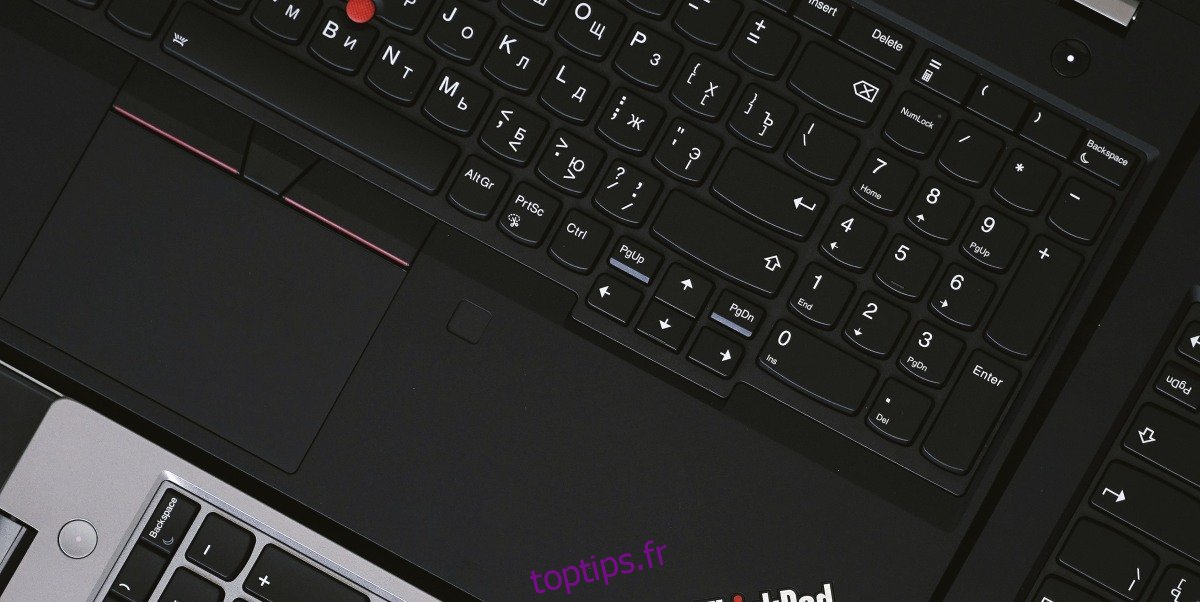
Désactiver Elara
Vous pouvez désactiver Elara en toute sécurité, mais l’application redémarrera. C’est une bonne idée de le désactiver avant d’arrêter votre système.
Cliquez avec le bouton droit sur la barre des tâches et sélectionnez Gestionnaire des tâches dans le menu contextuel.
Accédez à l’onglet Processus.
Cherchez Elara et sélectionnez-le.
Cliquez sur le bouton Fin de tâche en bas à droite.
Configurer Elara pour quitter automatiquement
Quitter manuellement Elara est fastidieux, vous pouvez donc le configurer pour qu’il se ferme automatiquement. Cela affectera toutes les applications qui peuvent empêcher un système de s’arrêter, pas seulement Elara, alors considérez cela avant d’appliquer ce correctif.
Appuyez sur le raccourci clavier Win + R pour ouvrir la boîte d’exécution.
Dans la zone d’exécution, entrez «regedit» et appuyez sur la touche Entrée.
L’éditeur de registre s’ouvrira. Accédez à la clé suivante.
HKEY_CURRENT_USERControl PanelDesktop
Cliquez avec le bouton droit sur la valeur Bureau et sélectionnez Nouveau> Valeur DWORD (32 bits).
Nommez-le AutoEndTasks.
Double-cliquez dessus et définissez sa valeur sur 1.
Redémarrez votre système et les applications ne pourront plus empêcher l’arrêt du système.
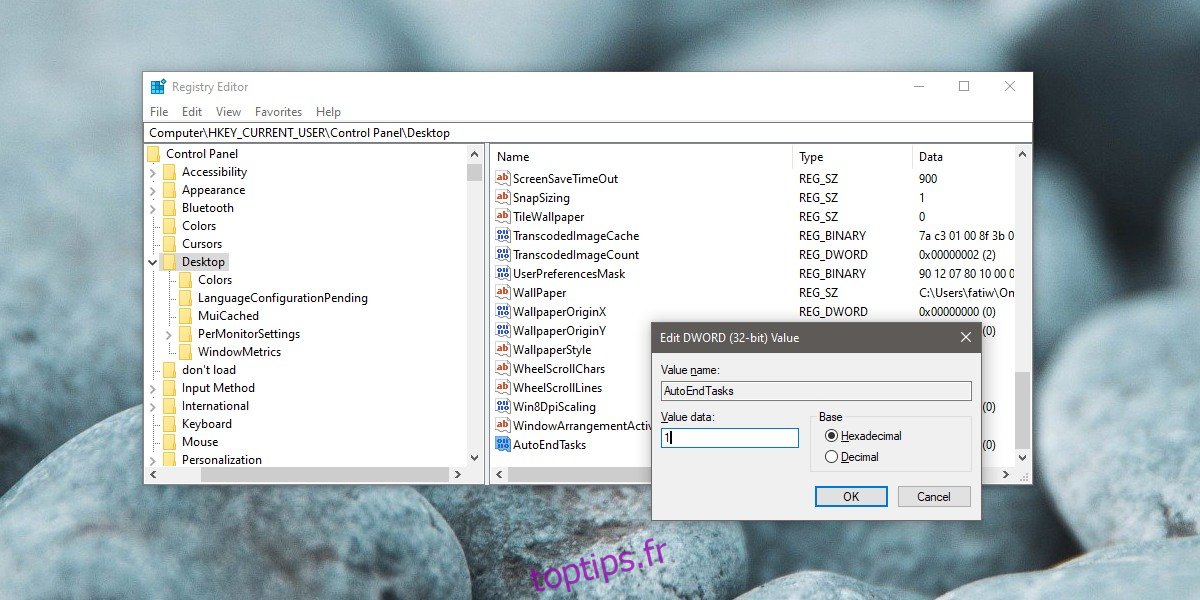
Supprimer l’application Elara du système
Windows 10 dispose d’excellents pilotes génériques pour le pavé tactile et vous n’avez pas besoin d’une application spéciale installée par le fabricant de votre ordinateur portable pour fonctionner. Cela est vrai quelle que soit la version de Windows 10 que vous exécutez afin que vous puissiez désinstaller cette application. Pour être sûr, vous devez avoir une souris à portée de main que vous pouvez connecter à votre système avant de supprimer l’application.
Trouver des pilotes alternatifs
Nous comptons sur Windows 10 pour installer des pilotes génériques pour le pavé tactile, mais pour être prudent, vous devez trouver et télécharger les pilotes du pavé tactile Synaptics compatibles avec votre système. Une fois que vous faites cela, vous aurez un plan de secours au cas où les pilotes génériques ne s’installent pas.
Vous pouvez trouver les bons pilotes pour votre ordinateur portable sur le site Web du fabricant de l’ordinateur portable. Vous pouvez voir des pilotes Elan au lieu de Synpatics. Ceux-ci fonctionneront très bien aussi.
Installer des pilotes alternatifs
Assurez-vous d’avoir connecté une souris à votre système avant de continuer.
Ouvrez le Gestionnaire de périphériques.
Développez Souris et autres périphériques de pointage.
Sélectionnez votre pavé tactile et cliquez dessus avec le bouton droit de la souris.
Sélectionnez Désinstaller le périphérique. Acceptez toutes les invites à l’écran.
Votre pavé tactile ne fonctionnera plus.
Redémarrez le système.
Windows 10 détectera le matériel (votre pavé tactile) et installera les pilotes correspondants.
Si les pilotes ne s’installent pas, ouvrez le Gestionnaire de périphériques et accédez à Souris et autres périphériques de pointage.
Cliquez avec le bouton droit sur le pavé tactile et sélectionnez «Installer le périphérique» ou «Mettre à jour le pilote».
Une fois les pilotes installés et votre pavé tactile fonctionne à nouveau, il est judicieux de redémarrer le système.
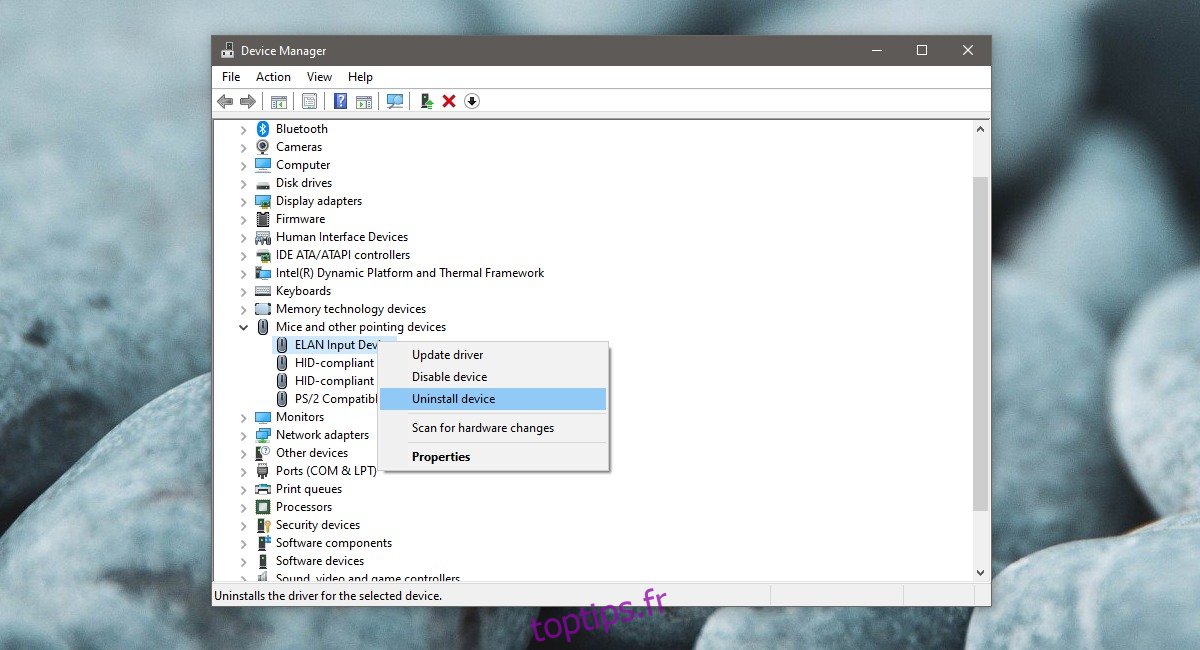
Conclusion
Les fabricants d’ordinateurs portables installent de nombreuses applications sur un système, certaines utiles, d’autres moins. Elara n’est pas une mauvaise application, c’est juste qu’elle fonctionne mal et cela en fait un problème. Aucun pilote n’est censé retarder un processus d’arrêt, c’est pourquoi l’installation de pilotes alternatifs est une solution raisonnable.

